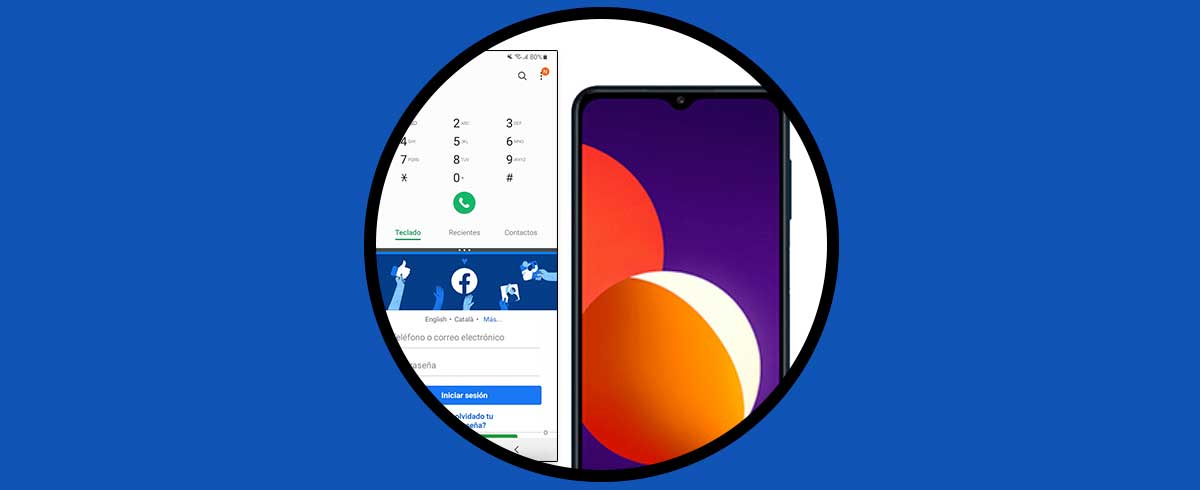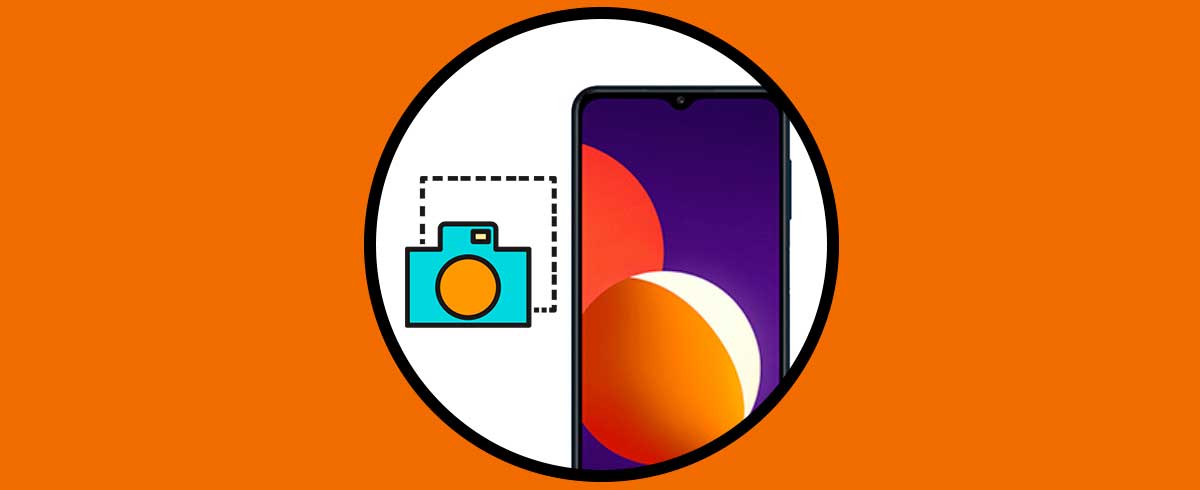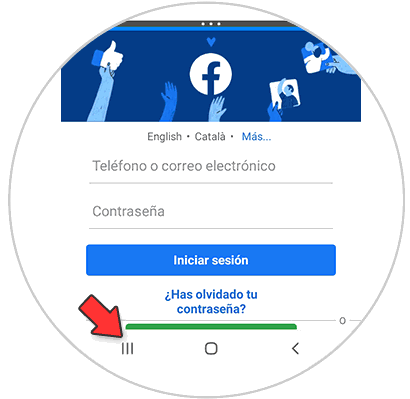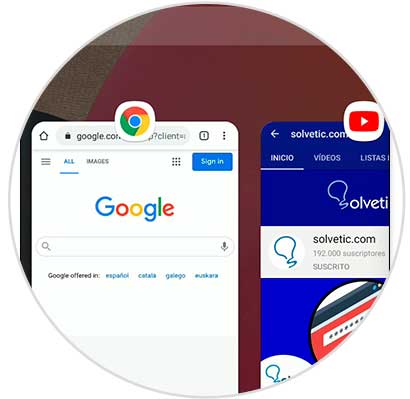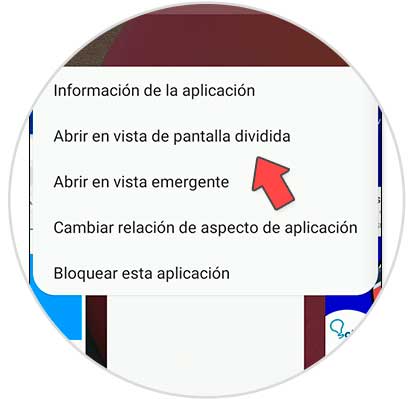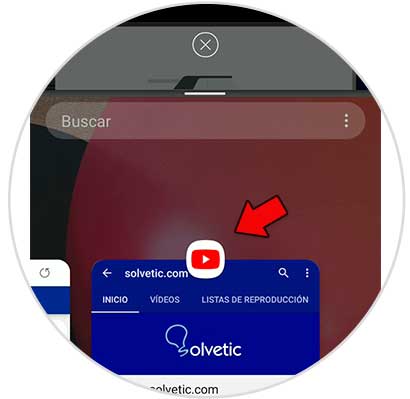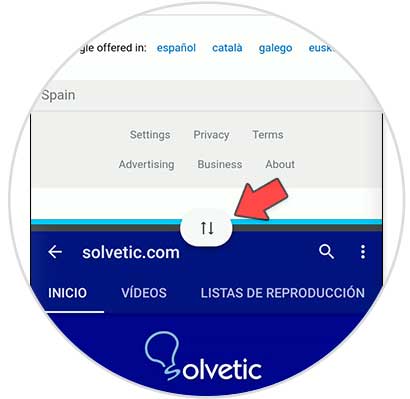Cuando utilizamos nuestros teléfonos móviles, en muchas ocasiones queremos acceder a diferentes servicios de manera rápida , ya que por el motivo que sea necesitamos ver diferentes datos de manera simultánea. Es por este tipo de necesidades, que muchos teléfonos ofrecen la posibilidad de dividir las pantalla, para que de este modo podemos acceder por ejemplo al buscador y a una aplicacioción directamente desde la misma pantalla de manera simultánea.
Este proceso puede variar en función de la marca y modelo del dispositivo que tengamos, por lo que a continuación te vamos a mostrar todos los pasos que debes seguir para saber cómo poner doble pantalla en Samsung Galaxy M12 y M02 de manera detallada, para que puedas llevar a cabo este proceso siempre que lo necesites.
Es por ello que los pasos que pasos que debes seguir para realizar este proceso son los siguientes.
Cómo dividir pantalla en Samsung Galaxy M12 y M02
Lo primero que debes hacer es situarte en la pantalla principal. Ahora pulsa sobre el botón de navegación para abrir las aplicaciones abiertas.
Verás las apps que tienes abierta. Pulsa sobre la app que quieres poner en esta vista y pulsa sobre su icono.
Lo siguiente que debes hacer es pulsar sobre la opción de “Abrir en vista de pantalla dividida”
Ahora selecciona la otra app que quieres que aparezca en la pantalla dividida. En este caso YouTube.
Veremos que la pantalla quedad dividida en dos con las apps seleccionadas. En el centro encontrarás un separador que dará la opción de ajustar el tamaño de cada ventana.
También veremos que si pulsamos en el separador central tenemos la opción de intercambiar la posición de las aplicaciones.
En el caso de que quieras cerrar una de las ventanas, tendrás que arrastrar el ajustador azul hasta la parte superior o inferior de la pantalla.
De este modo vas a poder ver la pantalla dividida en tu Samsung Galaxy M12 y M02 siempre que lo necesites, con las apps seleccionadas.